Cara Mengganti Icon Folder di Windows 7 dan 8 - Apakah kamu bosan dengan tampilan Windows-mu yang gitu-gitu aja? Jangan khawatir. Ada banyak cara untuk mempercantik tampilan Windows milikmu. Kamu bisa mengganti tema, mengubah logo start (orb), dan lain-lain.
Namun disini saya hanya akan memberikan tutorial singkat mengenai cara mengganti icon folder di Windows 7 dan 8. Lalu bagaimana dengan Windows 10? Untuk itu saya belum paham karena saya tidak pakai OS Windows 10. Hehe...
Sebelum masuk ke inti tutorial, silahkan kamu download terlebih dahulu logo/gambar yang ingin digunakan sebagai icon folder baru. Ingat, logo/gambar harus berekstensi .ico! Bukan .png, .jpg, apalagi .mp4.
Kamu bisa search di google dengan kata kunci "download icon", atau kamu bisa masuk ke sini: https://www.iconfinder.com/free_icons. Atau kesini: www.freeiconspng.com.
Cara Mengganti Icon Folder
Namun disini saya hanya akan memberikan tutorial singkat mengenai cara mengganti icon folder di Windows 7 dan 8. Lalu bagaimana dengan Windows 10? Untuk itu saya belum paham karena saya tidak pakai OS Windows 10. Hehe...
Sebelum masuk ke inti tutorial, silahkan kamu download terlebih dahulu logo/gambar yang ingin digunakan sebagai icon folder baru. Ingat, logo/gambar harus berekstensi .ico! Bukan .png, .jpg, apalagi .mp4.
Kamu bisa search di google dengan kata kunci "download icon", atau kamu bisa masuk ke sini: https://www.iconfinder.com/free_icons. Atau kesini: www.freeiconspng.com.
Cara Mengganti Icon Folder
- Pertama-tama, klik kanan pada folder yang ingin kamu ganti icon-nya. Lalu klik Properties.
- Masuk ke tab Customize.
- Klik Change Icon yang berada paling bawah.
- Kemudian klik Browse untuk mencari icon yang sudah kamu siapkan tadi.
- Pilih icon yang sudah kamu siapkan lalu klik Open.
- Setelah itu Klik Ok dan terakhir klik Apply.
Share This :


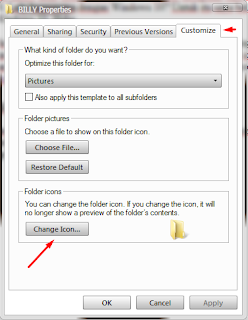

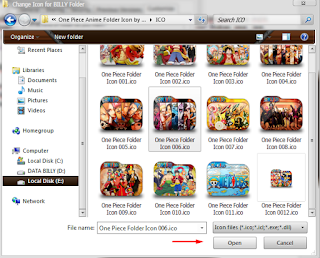



0 comments